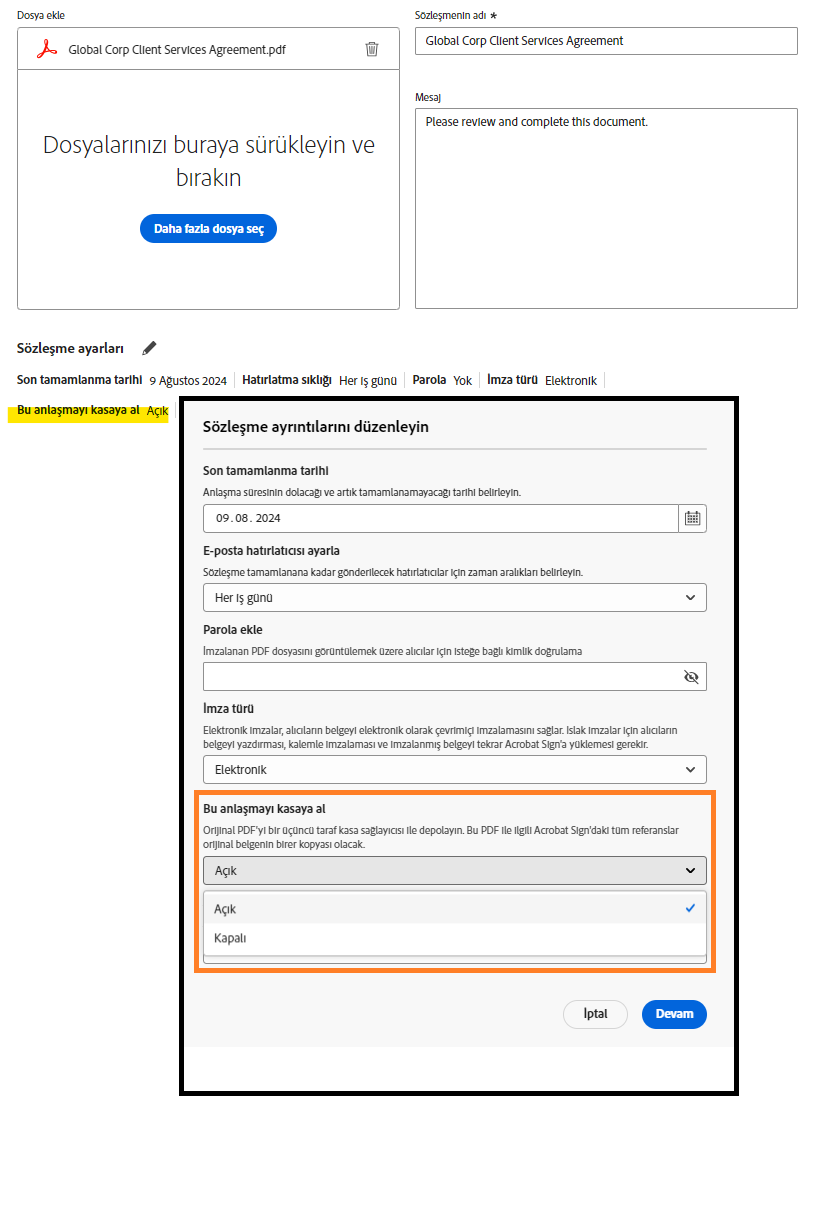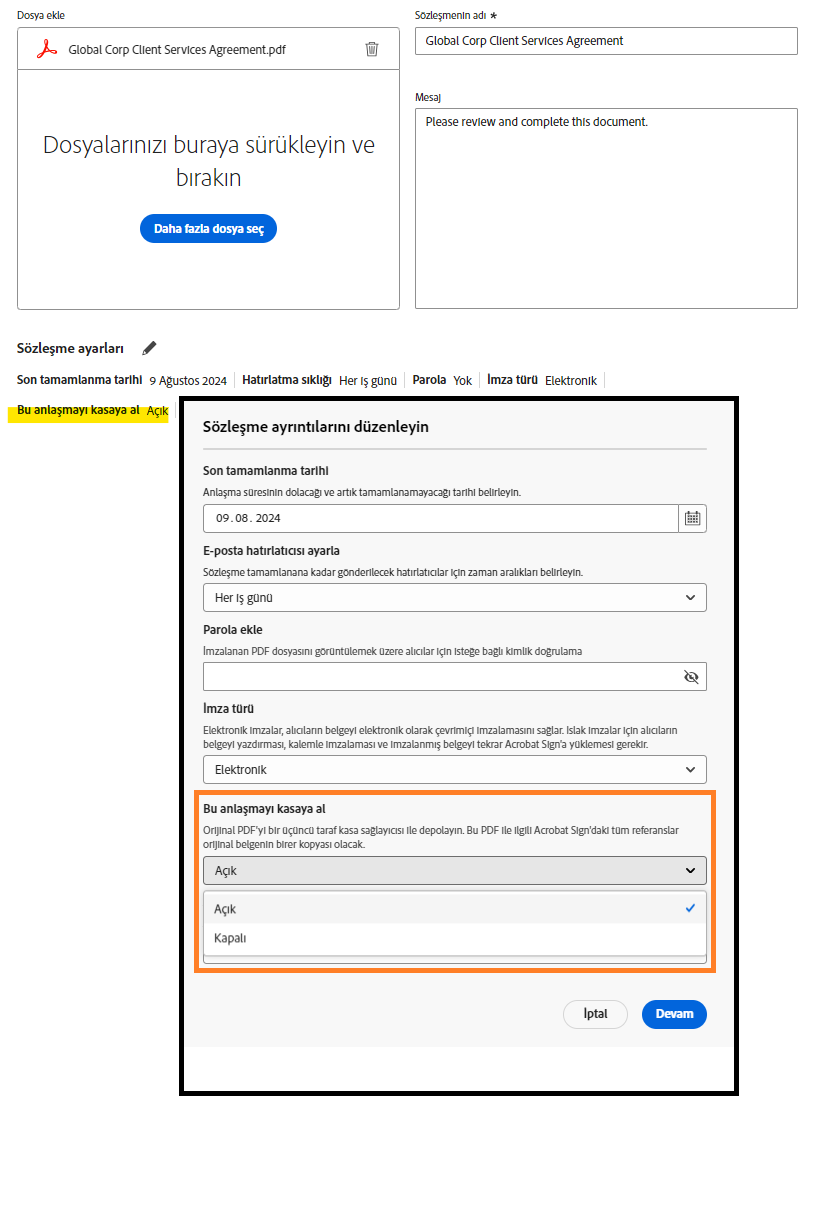Yenilikler
Başlayın
- Yöneticiler için hızlı başlangıç kılavuzu
- Kullanıcılar için hızlı başlangıç kılavuzu
- Geliştiriciler için
- Video eğitim kitaplığı
- SSS
Yönetim
- Admin Console'a Genel Bakış
- Kullanıcı Yönetimi
- Etkin kullanıcıları ekleme, düzenleme ve inceleme
- Fonksiyon odaklı kullanıcılar oluşturma
- Doğrulamayı tamamlamamış kullanıcıları inceleme
- Sağlama hataları olan kullanıcıları kontrol etme
- Ad/E-posta Adresi Değiştirme
- Kullanıcının grup üyeliğini düzenleme
- Bir kullanıcının grup üyeliğini grup arayüzü üzerinden düzenleme
- Bir kullanıcıyı yönetici rolüne yükseltme
- Kullanıcı Kimlik Türleri ve SSO
- Kullanıcı Kimliğini Değiştirme
- Kullanıcıların Kimliğini MS Azure ile Doğrulama
- Kullanıcıların Kimliğini Google Federation ile Doğrulama
- Ürün Profilleri
- Oturum Açma Deneyimi
- Hesap/Grup Ayarları
- Ayarlara Genel Bakış
- Global Ayarlar
- Hesap düzeyi ve kimliği
- Yeni Alıcı Deneyimi
- Kendi Kendine İmzalı İş Akışları
- Toplu Halde Gönder
- Web Formları
- Özel Gönderme İş Akışları
- Power Automate İş Akışları
- Kitaplık Belgeleri
- Sözleşmelerle form verileri toplama
- Sınırlı Belge Görünürlüğü
- İmzalanan sözleşmenin PDF kopyasını ekleme
- E-postaya bağlantı ekleme
- E-postaya görüntü ekleme
- E-postalara eklenen dosyalar şu şekilde adlandırılır:
- Belgelere denetim raporu ekleme
- Birden çok belgeyi tek bir belgede birleştirme
- Belgeleri ayrı ayrı indirme
- İmzalanan belgeyi yükleme
- Hesabımdaki kullanıcılar için delegasyon
- Harici alıcıların delege etmesine izin verme
- İmzalama yetkisi
- Gönderme yetkisi
- Elektronik Mühür ekleme yetkisi
- Varsayılan zaman dilimini ayarlama
- Varsayılan tarih formatını ayarlama
- Birden Çok Gruptaki Kullanıcılar (UMG)
- Grup Yöneticisi İzinleri
- Alıcıyı değiştirme
- Denetim Raporu
- İşlem Altbilgisi
- Ürün İçi Mesajlar ve Rehberlik
- Erişilebilir PDF'ler
- Yeni içerik oluşturma deneyimi
- Sağlık müşterisi
- Hesap Kurulumu / Marka Ayarları
- İmza Tercihleri
- İyi biçimlendirilmiş imzalar
- Alıcıların imza eklemesine izin verme
- İmzalayanlar adlarını değiştirebilir
- Alıcıların kayıtlı imzalarını kullanmasına izin verme
- Özel Kullanım Koşulları ve Tüketici Açıklaması
- Alıcıları form alanlarında gezindirme
- Sözleşme iş akışını yeniden başlatma
- İmzalamayı reddetme
- Zaman Dalgaları iş akışlarına izin verme
- İmzalayanlardan Unvanlarını veya Şirketlerini sağlamalarını isteme
- İmzalayanların ıslak imza yazdırmasına ve yerleştirmesine izin verme
- E-imzalama sırasında mesajları gösterme
- İmzalayanlardan imzalarını oluştururken mobil cihaz kullanmalarını isteme
- İmzalayanlardan IP adresi isteme
- Katılım damgasında şirket adını ve unvanı hariç tutma
- Uyumlu İmza Çizimi ölçekleme uygulama
- Dijital İmzalar
- Genel bakış
- İndir ve Acrobat ile imzala /content/help/tr/sign/config/admin-managed-sharing.
- Bulut İmzaları ile İmzalama
- Kimlik Sağlayıcıları için meta verileri ekleme
- Sınırlı Bulut İmza Sağlayıcıları
- Elektronik Mühürler
- Dijital Kimlik
- Rapor Ayarları
- Yeni rapor deneyimi
- Klasik rapor ayarları
- Güvenlik Ayarları
- Tekli Oturum Açma ayarları
- Beni Hatırla ayarları
- Oturum açma parola politikası
- Oturum açma parolası kuvveti
- Web oturumu süresi
- PDF şifreleme türü
- API
- Kullanıcı ve grup bilgileri erişimi
- İzin Verilen IP Aralıkları
- Hesap Paylaşımı
- Hesap paylaşım izinleri
- Sözleşme paylaşma denetimleri
- İmzalayan kimliği doğrulama
- Sözleşme imzalama parolası
- Belge parolası güvenlik düzeyi
- Coğrafi konuma göre imzalayanları engelleme
- Telefonla Kimlik Doğrulama
- Bilgi Tabanlı Kimlik Doğrulama (KBA)
- Sayfa çıkarmaya izin verme
- Belge bağlantısı kullanım süresi
- Web kancaları/geri çağırmalar için istemci sertifikası yükleme
- Zaman damgası
- Gönder Ayarları
- Sözleşme oluşturma deneyimleri
- Gönderimde alıcı adını zorunlu kılma
- Bilinen kullanıcılar için ad değerlerini kilitleme
- İzin verilen alıcı rolleri
- E-şahitlere izin verme
- Alıcı grupları
- CC alıcılar
- Gerekli alanlar
- Belge ekleme
- Alan düzleştirme
- Sözleşmelerde Değişiklik Yapma
- Sözleşme adı
- Diller
- Özel mesajlar
- İzin verilen imza türleri
- Hatırlatıcılar
- İmzalanan belge parola koruması
- Sözleşme Bildirimi'ni gönderme yolları
- İmzalayan tanımlama seçenekleri
- İçerik Koruması
- Noter işlemlerini etkinleştirme
- Belge Sona Erme Tarihi
- İmzaları önizleme, yerleştirme ve alan ekleme
- İmzalama sırası
- Liquid mode
- Özel iş akışı kontrolleri
- E-imza sayfası için yükleme seçenekleri
- İmza sonrası onay URL'sini yeniden yönlendirme
- Paylaşılan sözleşmeler için erişimi kısıtlama
- Mesaj Şablonları
- Bio-Pharma Ayarları
- İş Akışı Entegrasyonu
- Noter Onayı Ayarları
- Ödeme Entegrasyonu
- İmzalayan Mesajları
- SAML Ayarları
- SAML Yapılandırması
- Microsoft Active Directory Federation Service'i yükleme
- Okta'yı yükleme
- OneLogin'i yükleme
- Oracle Identity Federation'ı yükleme
- SAML Yapılandırması
- Veri Yönetimi
- Zaman Damgası Ayarları
- Harici Arşiv
- Hesap Dilleri
- E-posta Ayarları
- echosign.com'dan adobesign.com'a geçiş
- Alıcılar için Seçenekleri Yapılandırma
- Yasal gereklilikler kılavuzu
- Erişilebilirlik
- HIPAA
- GDPR
- 21 CFR bölüm 11 ve EudraLex Ek 11
- Sağlık müşterileri
- IVES desteği
- Sözleşmeleri "Kasaya Alma"
- AB/İngiltere ile ilgili hususlar
- Sözleşmeleri Toplu Halde İndirme
- Etki alanı talep etme
- Kötüye Kullanım Bildirme bağlantıları
- Sistem Gereklilikleri ve Sınırlamaları
Sözleşmeleri Gönderme, İmzalama ve Yönetme
- Alıcı Seçenekleri
- E-posta hatırlatıcısını iptal etme
- E-imza sayfasındaki seçenekler
- E-imza sayfasına genel bakış
- Sözleşmeyi alan olmadan okumak için açma
- Sözleşme imzalamayı reddetme
- İmzalama yetkisi delege etme
- Sözleşmeyi yeniden başlatma
- Sözleşmenin PDF'sini indirme
- Sözleşme geçmişini görüntüleme
- Sözleşme mesajlarını görüntüleme
- Elektronik imzayı yazılı imzaya dönüştürme
- Yazılı imzadan elektronik imzaya dönüştürme
- Form alanları arasında gezinme
- Form alanlarından verileri temizleme
- E-imza sayfasını büyütme ve sayfada gezinme
- Sözleşme araçlarında ve bilgilerinde kullanılan dili değiştirme
- Yasal Uyarıları inceleme
- Acrobat Sign Çerez Tercihlerini Ayarlama
- Sözleşme Gönderme
- Gönder (Oluştur) sayfası
- Yer işaretlerine ve özelliklere genel bakış
- Grup seçici
- Dosya ve şablon ekleme
- Sözleşme adı
- Genel Mesaj
- Son Tamamlanma Tarihi
- Hatırlatıcılar
- PDF'yi parolayla koruma
- İmza türü
- Alıcı için yerel dil
- Alıcının imza sırası/akışı
- Alıcı rolleri
- Alıcı kimlik doğrulaması
- Alıcı için özel mesaj
- Alıcı sözleşme erişimi
- CC'ye eklenen taraflar
- Kimlik kontrolü
- Yalnızca kendinize bir sözleşme gönderme
- Diğer kullanıcılara sözleşme gönderme
- Islak İmzalar
- Alıcı imzalama sırası
- Toplu Halde Gönder
- Gönder (Oluştur) sayfası
- Belgelerde alan oluşturma
- Uygulama içi içerik oluşturma ortamı
- Otomatik alanı algılama
- İçerik oluşturma ortamını kullanarak alanları sürükleyip bırakma
- Form alanlarını alıcılara atama
- Önceden Doldurma rolü
- Alanları yeniden kullanılabilir alan şablonuyla uygulama
- Alanları yeni bir kitaplık şablonuna taşıma
- Sözleşme gönderme işlemleri için güncellenmiş içerik oluşturma ortamı
- Metin etiketli formlar oluşturma
- Acrobat ile formlar oluşturma (AcroForms)
- Alanlar
- Alan türleri
- Yaygın alan türleri
- E-imza alanları
- Paraf alanı
- Alıcı adı alanı
- Alıcı e-postası alanı
- İmzalama tarihi alanı
- Metin alanı
- Tarih alanı
- Sayı alanı
- Onay kutusu
- Onay kutusu grubu
- Radyo düğmesi
- Açılır liste menüsü
- Bağlantı kaplaması
- Ödeme alanı
- Ekler
- Katılım damgası
- İşlem numarası
- Görüntü
- Şirket
- Başlık
- Damga
- Alan içeriği görünümü
- Alan doğrulamaları
- Maskelenmiş alan değerleri
- Göster/gizle koşullarını ayarlama
- Hesaplanan alanlar
- Alan türleri
- İçerik Oluşturma Hakkında SSS
- Uygulama içi içerik oluşturma ortamı
- Sözleşmeleri İmzalama
- Sözleşmeleri Yönetme
- Yönet sayfasına genel bakış
- Sözleşmeleri delege etme
- Alıcıları Değiştirme
- Belge Görünürlüğünü Sınırlama
- Sözleşmeyi İptal Etme
- Yeni hatırlatıcılar oluşturma
- Hatırlatıcıları inceleme
- Hatırlatıcıyı iptal etme
- Power Automate akışlarına erişme
- Daha Fazla Eylem...
- Arama nasıl çalışır?
- Sözleşmeyi görüntüleme
- Sözleşmeden şablon oluşturma
- Sözleşmeleri görünümden gizleme/gösterme
- İmzalanan sözleşmeyi yükleme
- Gönderilmiş bir sözleşmenin dosyalarını veya alanlarını değiştirme
- Alıcının kimlik doğrulama yöntemini düzenleme
- Sona erme tarihi ekleme veya değiştirme
- Sözleşmeye not ekleme
- Tekil sözleşme paylaşma
- Sözleşmenin paylaşımını kaldırma
- Bireysel sözleşme indirme
- Sözleşmenin dosyalarını ayrı ayrı indirme
- Sözleşmenin Denetim Raporunu indirme
- Sözleşmenin alan içeriğini indirme
- Denetim Raporu
- Rapor ve Veri dışa aktarımları
- Genel bakış
- Raporlara kullanıcı erişimi verme
- Rapor çizelgeleri
- Veri Dışa Aktarımları
- Raporları/dışa aktarımları yeniden adlandırma
- Raporları/dışa aktarımları yineleme
- Rapor/dışa aktarım planlama
- Raporları/dışa aktarımları silme
- İşlem Kullanımını kontrol etme
Gelişmiş Sözleşme Özellikleri ve İş Akışları
- Web formları
- Yeniden Kullanılabilir Şablonlar (Şablon kitaplıkları)
- Acrobat Sign kitaplığındaki ABD resmi formları
- Kitaplık şablonu oluşturma
- Kitaplık şablonunun adını değiştirme
- Kitaplık şablonunun türünü değiştirme
- Kitaplık şablonunun izin düzeyini değiştirme
- Paylaşılan şablonları kopyalama, düzenleme ve kaydetme
- Kitaplık şablonları için toplu alan verilerini indirme
- Web formlarının ve kitaplık şablonlarının sahipliğini aktarma
- Power Automate İş Akışları
- Power Automate entegrasyonuna ve içerdiği yetkilere genel bakış
- Power Automate entegrasyonunu etkinleştirme
- Yönet sayfasındaki Bağlam İçi Eylemler
- Power Automate kullanımını takip etme
- Yeni akış oluşturma (Örnekler)
- Akışlarda kullanılan tetikleyiciler
- Acrobat Sign dışındaki akışları içe aktarma
- Akışları yönetme
- Akışları düzenleme
- Akışları paylaşma
- Akışları devre dışı bırakma veya etkinleştirme
- Akışları silme
- Faydalı Şablonlar
- Yalnızca yönetici
- Sözleşmeleri arşivleme
- Web formu sözleşmelerini arşivleme
- Tamamlanan web formu belgelerini SharePoint Kitaplığına kaydetme
- Tamamlanan web formu belgelerini OneDrive for Business'a kaydetme
- Tamamlanan belgeleri Google Drive'a kaydetme
- Tamamlanan web formu belgelerini Box'a kaydetme
- Sözleşme verilerini ayıklama
- Sözleşme bildirimleri
- Sözleşme içeriği ve imzalanan sözleşmeyle birlikte özel e-posta bildirimleri gönderme
- Adobe Acrobat Sign bildirimlerinizi Teams kanalında alma
- Adobe Acrobat Sign bildirimlerini Slack'e alma
- Adobe Acrobat Sign bildirimlerini Webex'e alma
- Sözleşme oluşturma
- Power App formundan ve Word şablonundan belge oluşturma ve imzaya gönderme
- OneDrive'da Word şablonundan sözleşme oluşturma ve imza alma
- Seçilen Excel satırı için sözleşme oluşturma, incelemeye ve imzaya gönderme
- Özel Gönderme iş akışları
- Kullanıcıları ve sözleşmeleri paylaşma
Diğer ürünlerle entegrasyon
- Acrobat Sign entegrasyonlarına genel bakış
- Salesforce için Acrobat Sign
- Microsoft için Acrobat Sign
- Diğer Entegrasyonlar
- İş ortağı tarafından yönetilen entegrasyonlar
- Entegrasyon anahtarı alma
Acrobat Sign Developer
- REST API'leri
- Web Kancaları
- Korumalı Alan
Destek ve Sorun Giderme
Adobe Acrobat Sign belgelerini eOriginal kasaya alma hizmetleriyle arşivleme
Belgeleri dijital olarak yönetin ve koruyun.
Adobe Acrobat Sign, kuruluşların imzalanmış önemli belgeleri güvenli bir dijital kasada arşivleyerek uyumluluk ve düzenleme gerekliliklerini karşılaması için eOriginal ile işbirliği içinde çalışıyor. Bir belge imzalandıktan sonra, eOriginal belgeyi en yüksek koruma ve uyumluluk düzeyleriyle tamamen dijital bir kasada güvenli bir şekilde saklayabilir. Kuruluşlar belirli bir hesaptaki tüm belgeleri, belirli bir grup (ya da kullanıcı alt grubu) tarafından başlatılan tüm belgeleri veya tek tek belgeleri arşivlemeyi tercih edebilirler.
Bir belge oluşturulduğunda, Acrobat Sign'a yüklenen orijinal belge sözleşmenin güvenilir kopyası olarak kabul edilir. Güvenilir kopya tüm imza süreci boyunca Adobe sunucularında saklanıyor. İmza döngüsü tamamlandıktan sonra, güvenilir kopya eOriginal kasasında saklanıyor; belge ise yasal bir araç haline geliyor. Belgenin PDF kopyası Acrobat Sign tarafından saklanıyor ancak eOriginal tarafından kasada saklanan belgenin tek orijinal versiyon olduğunu belirtmek için "Copy of Original" (Orijinalin Kopyasıdır) filigranıyla işaretlenir:
Kasaya alma nasıl çalışır
İmza döngüsü tamamlandıktan sonra, kasaya alma işlemi için etkinleştirilen tüm işlemler eOriginal kasaya alma hizmetini güvenilir kopyanın aktarılmasını başlatması için tetikler. Eşzamanlı olmayan bu çağrı-yanıt sürecinde kasaya alma hizmeti bildirim aldıktan sonra Acrobat Sign'dan bilgi istiyor; Acrobat Sign ise istenen içerikleri sağlıyor.
Bu sıralı istekler, güvenilir kopyanın imza süreci tamamlandığında kasaya alma hizmetinde saklanabilmesi için hemen hemen gerçek zamanlı olarak işlenir.
Son imza uygulandıktan sonra aşağıdaki adımlar verilen sırayla uygulanır:
- Denetim raporu, "Belge kasaya alma için hazır" olayı ile güncellenir
- Denetim raporunun, bir sözleşme sonlandırma durumuna ulaştığında tamamlanması gerektiğinden ve kasaya alma işlemi yalnızca imza işlemi tamamlandıktan sonra gerçekleştirileceğinden denetim raporu, tamamlanmış bir kasaya alma işlemini belirtecek şekilde güncellenemez. İşlem olaylarının geçmişi (Acrobat Sign sunucularında depolanan) kasaya alma işleminin tamamlandığını belirtir.
- Denetim raporunun, bir sözleşme sonlandırma durumuna ulaştığında tamamlanması gerektiğinden ve kasaya alma işlemi yalnızca imza işlemi tamamlandıktan sonra gerçekleştirileceğinden denetim raporu, tamamlanmış bir kasaya alma işlemini belirtecek şekilde güncellenemez. İşlem olaylarının geçmişi (Acrobat Sign sunucularında depolanan) kasaya alma işleminin tamamlandığını belirtir.
- Belge ve ilgili tüm görüntüler filigranla işaretlenir.
- Elektronik kasaya alma sağlayıcısına nihai yükleme için belgenin son halinin filigransız bir kopyası saklanır.
- Bu noktada, yalnızca elektronik kasaya alma sağlayıcısı, doğrulanmış bir erişim belirteci kullanarak filigransız sürümü alabilir
- Elektronik kasaya alma sağlayıcısına nihai yükleme için belgenin son halinin filigransız bir kopyası saklanır.
- Kasaya alma hizmetine, belgenin kasaya almaya hazır olduğu Kasa Geri Çağırma'ya ping gönderilerek bildirilir.
- Acrobat Sign, kasaya alma hizmetine belge için Document Capability Key (Belge Kapasite Anahtarı) adında benzersiz bir kimlik gönderir.
- Acrobat Sign, kasaya alma hizmetine belge için Document Capability Key (Belge Kapasite Anahtarı) adında benzersiz bir kimlik gönderir.
- Bunun üzerine kasaya alma hizmeti, belgeye bir profil oluşturmak için belgenin denetim kaydını ister.
- Acrobat Sign, denetim kaydını sağlar
- Denetim kaydı, imzalayanların kimlikleri, her etkinliğin tarih ve saati, IP adresi ve konum bilgileriyle (varsa) birlikte imza sürecinde olup bitenlerin tam kaydını içeren deneyim kaydını sağlıyor.
- Denetim kaydı, imzalayanların kimlikleri, her etkinliğin tarih ve saati, IP adresi ve konum bilgileriyle (varsa) birlikte imza sürecinde olup bitenlerin tam kaydını içeren deneyim kaydını sağlıyor.
- Kasaya alma hizmeti, filigransız belgeyi gerektirir.
- Acrobat Sign, kasaya alma hizmetine filigransız belge sağlar.
- Kasaya alma hizmeti belgenin teslim alındığını doğruladıktan sonra Acrobat Sign'a kasaya alma işleminin tamamlandığı bilgisini verir.
- Son sözleşmenin filigransız kopyası Acrobat Sign sisteminden temizlenir.
Kasaya alma hizmeti yalnızca belgenin son (yetkili) kopyasını ve ilgili görüntüleri içerir.
Belgenin ara sürümleri (son imzadan önce) kasaya alma işleminin bir parçası değildir.
Bu resmi olmayan sürümler, Acrobat Sign sunucularında başka bir işlem (bir saklama ilkesi veya GDPR eylemi gibi) aracılığıyla silinmedikleri sürece filigransız durumda kalır.
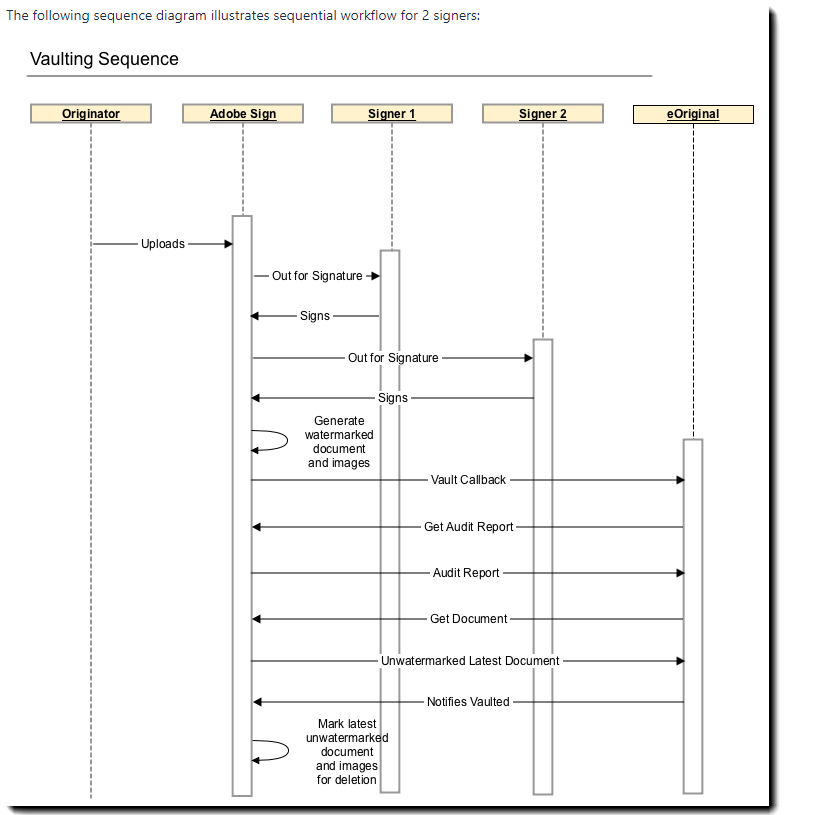
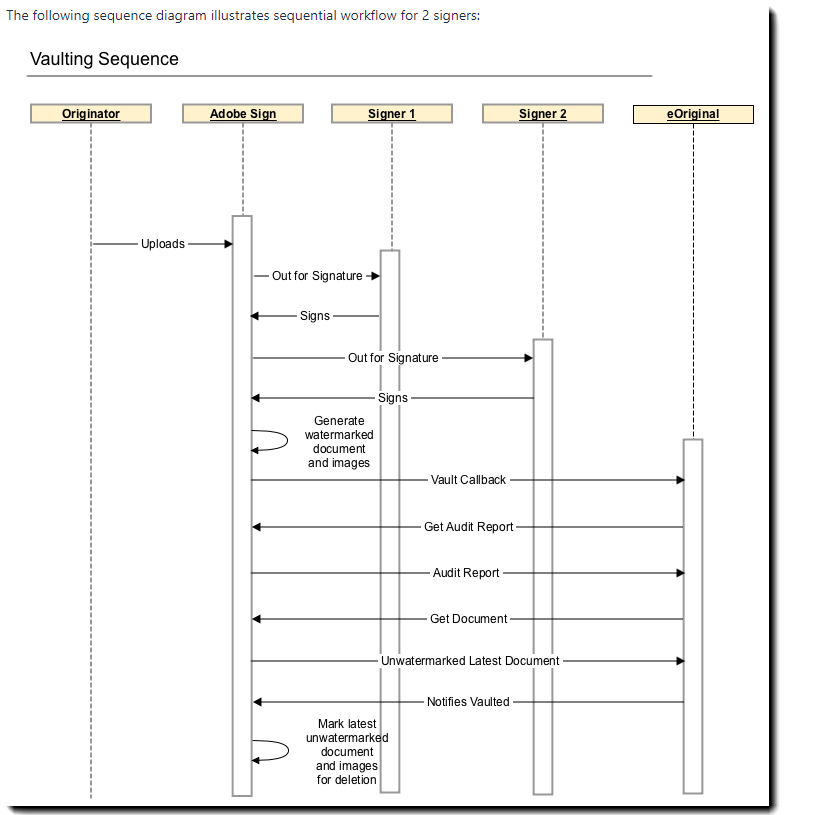
Bu noktada Acrobat Sign yalnızca belgenin son halinin filigranlı kopyasını saklar. Küçük resim görüntüleri (Acrobat Sign'da görüldüğü gibi), Kasaya Alma hizmetinde yalnızca bir adet filigransız sürüm olduğundan emin olmak için filigranla işaretlenir.
Belge kasaya alındıktan sonra Adobe artık belgenin son halinin filigransız kopyalarını saklamamaktadır.
Kullanıcılar sözleşmeleri kasaya alma işlemi için nasıl yapılandırabilir
Bir sözleşmeyi kasaya almak veya almamak için yapılandırma seçeneği, yalnızca hesapta hizmet yapılandırması tamamlandıktan sonra kullanıcılar tarafından görülebilir.
Kullanıcılar, sözleşme yapılandırma arabiriminin Sözleşme ayarları (klasik deneyimde Seçenekler) bölümündeki Bu sözleşmeyi kasaya al seçeneğini işaretleyerek veya seçeneğin işaretini kaldırarak bir sözleşmenin kasaya alınıp alınmayacağını kontrol edebilir.
Bu sözleşmeyi kasaya al seçeneği için varsayılan değer, hizmetin yapılandırmasında tanımlanır. Acrobat Sign destek ekibi gerekirse değeri değiştirmenize yardımcı olabilir.